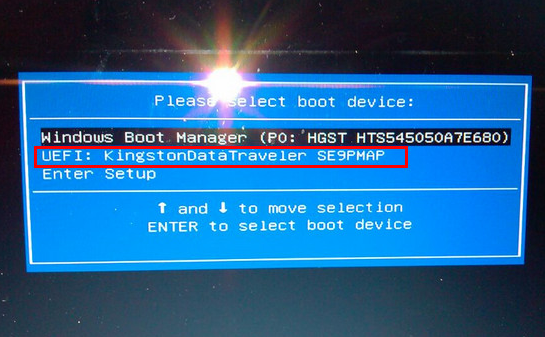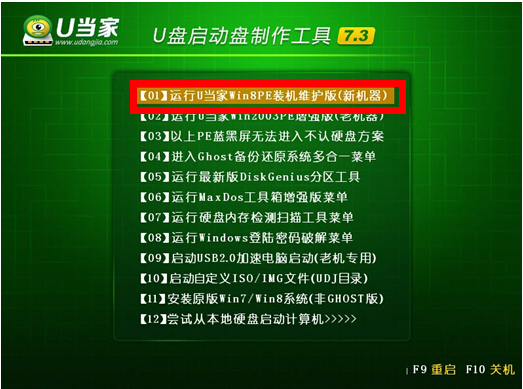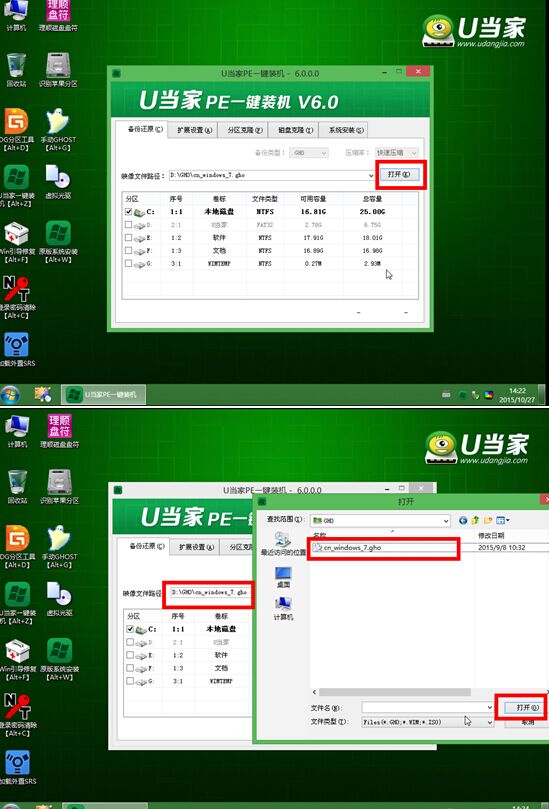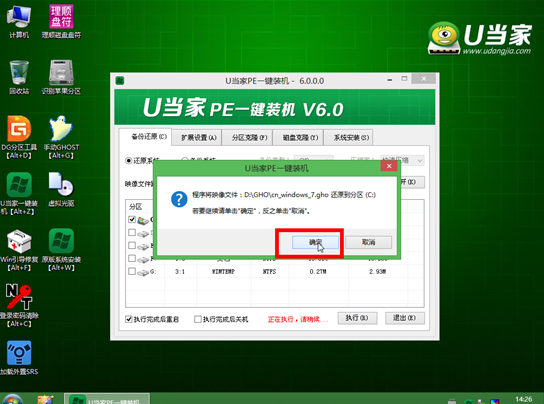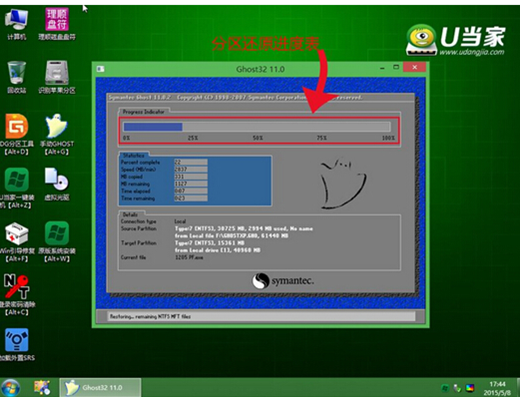戴尔Inspiron灵越15U盘启动盘安装win8系统使用教程
发表时间:2015-10-28 10:01 浏览:次
戴尔Inspiron灵越15这个电脑品牌在广大的电脑用户里面有着不错的口碑。凭着优质的产品,强大的功能和完善的售后服务受到了广大的用户的欢迎。相信有很多朋友还不知道怎么给戴尔Inspiron灵越15安装电脑系统,下面小编就教大家如果通过下载u当家这款软件来给戴尔Inspiron灵越15安装win8系统吧。
准备工作:
第二步:前往相关网站下载win8系统iso镜像文件包,存入u当家U盘启动盘;
第三步:电脑硬盘模式更改成ahci模式,否则安装完win8系统会出现蓝屏现象
正式安装:
(1)、将u当家u盘启动盘连接至电脑usb接口,重启电脑等待出现开机画面按下启动快捷键进入启动项选择窗口,选择U盘所在的选项,然后按下键盘上的回车键进入U当家主菜单。
(2)、打开u当家主界面,使用上下方向键选取【01】运行U当家Win8PE装机维护版(新机器),如图所示:
(3)、进入pe系统会自行弹出u当家PE一键装机工具,点击“打开”进行查找存到u盘中win8系统iso镜像文件包,如图所示:
(4)、不对弹出询问提示窗进行修改,直接按下“确定”按钮,如图所示:
(5)磁盘完成格式化后开始还原,等待win8镜像文件安装程序释放,释放完成后会自动重启电脑,如图所示:
大家只需在电脑重启后完成向导设置和后续安装步骤,即可顺利完成戴尔Inspiron灵越15
使用U盘安装win8系统的全部操作,关于使用u当家U盘启动盘安装win8系统方法介绍到此,如果我们的用户家里使用的电脑是戴尔Inspiron灵越15,可以参照小编文中的方法给家中的电脑换个新系统哟。